Serviço Premium
Serviço Empresarial
Usando o serviço Translatio Business
O Translatio Business foi projetado para ajudá-lo a traduzir com muito mais facilidade do que é possível na interface do WordPress. Quando o servidor de tradução estiver configurado, o conteúdo será enviado automaticamente para o servidor de tradução e editor do Translatio. A tradução automática também é fornecida para uma integração muito mais fácil. Este diagrama ilustra as diferenças de fluxo de trabalho entre os serviços gratuitos e empresariais.
Configuração e uso do editor Translatio
Primeiro, registre-se no translatio.io, faça login no Translatio Web Editor e gere sua chave API pessoal. Crie o projeto e a versão do seu projeto.Insira o nome de usuário e a chave API na página de configuração do Translatio WordPress: nome de usuário, token, projeto e versão.
Traduzindo com o editor Translatio
Visite translatio.io ou editor.translatio.io diretamente.
Usando o Google Tradutor para traduzir sua postagem ou páginas
O Google Translate está totalmente integrado ao translatio.io e ao Translatio Web Editor. Visite a página em tradutorio.io para começar.
Extraindo a tradução do editor Translatio para sua instância local do WordPress
A página do Translatio Dashboard extrai automaticamente a tradução finalizada do Translatio Web Editor.
Serviço Premium
Serviço Empresarial
Usando o serviço Translatio Business
O Translatio Business foi projetado para ajudá-lo a traduzir com muito mais facilidade do que é possível na interface do WordPress. Quando o servidor de tradução estiver configurado, o conteúdo será enviado automaticamente para o servidor de tradução e editor do Translatio. A tradução automática também é fornecida para uma integração muito mais fácil. Este diagrama ilustra as diferenças de fluxo de trabalho entre os serviços gratuitos e empresariais.
Configuração e uso do editor Translatio
Primeiro, registre-se no translatio.io, faça login no Translatio Web Editor e gere sua chave API pessoal. Crie o projeto e a versão do seu projeto.Insira o nome de usuário e a chave API na página de configuração do Translatio WordPress: nome de usuário, token, projeto e versão.
Traduzindo com o editor Translatio
Visite translatio.io ou editor.translatio.io diretamente.
Usando o Google Tradutor para traduzir sua postagem ou páginas
O Google Translate está totalmente integrado ao translatio.io e ao Translatio Web Editor. Visite a página em tradutorio.io para começar.
Extraindo a tradução do editor Translatio para sua instância local do WordPress
A página do Translatio Dashboard extrai automaticamente a tradução finalizada do Translatio Web Editor.